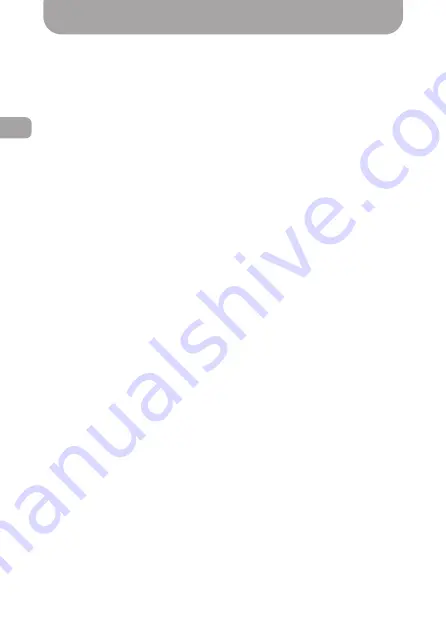
Підготовка відеореєстратора
Перед початком роботи необхідно провести попереднє налаштування віде
-
ореєстратора. За замовчуванням (заводські налаштування) основні параме
-
три роботи виставлені оптимально, але в будь-якому випадку Вам необхідно
налаштувати точний час і дату. Це необхідно і для коректної роботи режиму
запису, і для подальшого аналізу записаних відеофрагментів.
Для коректного налаштування рекомендується підключити відеореєстратор
до дисплея. Ви можете використовувати монітор Gazer, дзеркало заднього
виду Gazer з вбудованим монітором чи будь-який інший дисплей з композит
-
ним відеовходом.
Не вмикаючи відеореєстратор і переконавшись, що всі індикатори неактивні,
вставте карту пам’яті в гніздо.
Карта пам’яті вставляється контактами в сторону індикаторів стану.
Підключення з дисплеєм
Підключіть відеореєстратор до дисплея і подайте на нього живлення.
Для того щоб потрапити в меню налаштувань реєстратора, Вам необхідно
спочатку вимкнути запис натисканням кнопки
• REC
(запис вимикається
з деякою затримкою, так як відбувається закриття і збереження файлу з
останнім відеороликом), після цього натиснути і утримувати 3 секунди кноп
-
ку
ВПРАВО
.
ВЛІВО
і
ВПРАВО
, перехід в підменю і вибір параметрів - кнопкою
OK
, вихід
з меню здійснюється за допомогою тривалого натискання кнопки
ВПРАВО
.
Перегляд записів
Ви можете переглянути записи безпосередньо з меню відеореєстратора.
Також Ви можете вилучити карту пам’яті з реєстратора і переглянути записи
на ПК.
Перегляд із меню відеореєстратора
Підключіть відеореєстратор до монітора або телевізора за допомогою
композитного RCA відеовиходу. Подайте на реєстратор живлення.
Зупиніть поточний запис натисканням кнопки
• REC
потім перейдіть в ре-
жим «перегляд», використовуючи коротке натискання кнопки
ВПРАВО
.
Для навігації по архіву відеороликів використовуйте кнопки
ВЛІВО
і
ВПРАВО
. Для початку чи призупинення програвання використовуйте
кнопку
OK
Після закінчення перегляду не забудьте знову увімкнути запис
натисканням кнопки
• REC
.
UA
44
Содержание F715
Страница 1: ...USER MANUAL DASHBOARD CAMERA GAZER F715 ...
Страница 2: ......
Страница 3: ...User manual 4 17 Руководство пользователя 18 32 Посібник користувача 33 46 ENG RU UA ...
Страница 47: ......
Страница 48: ......





































